微信怎么将字体调大 微信聊天字体怎么放大
更新时间:2024-07-27 09:58:40作者:yang
在日常使用微信聊天时,可能会遇到字体过小难以辨认的情况,为了更好地阅读和发送信息,我们可以通过简单的操作将微信聊天字体调大。在微信中只需进入设置界面,找到字体大小选项,然后选择合适的字体大小即可轻松调整字体大小。这样不仅可以让聊天更加清晰易读,还可以减少眼睛疲劳,提升使用体验。通过调整字体大小,我们可以更好地享受与朋友、家人和同事的聊天交流,让沟通变得更加便捷和愉快。
具体方法:
1.微信的文字大小,在通常情况下,为了界面的美观和精致感,字号一般不会调到很大。
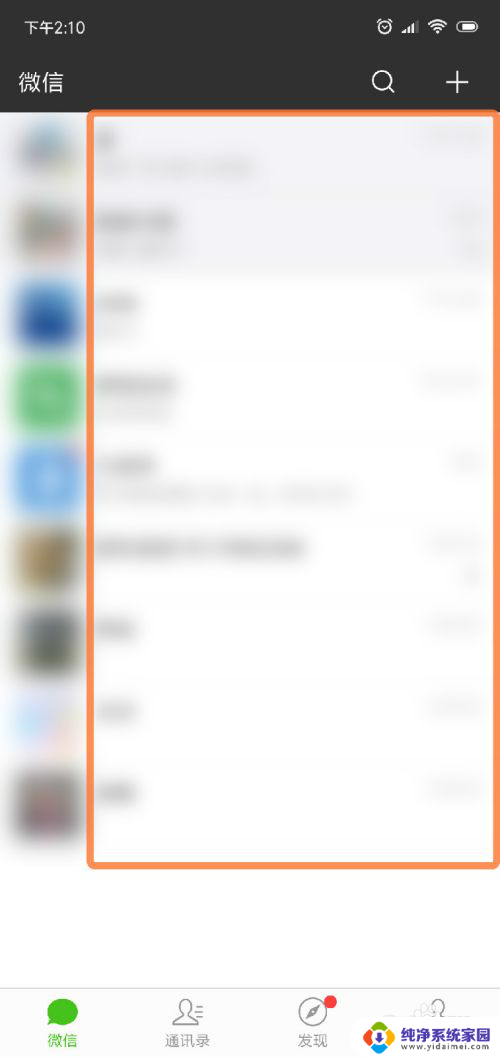
2.如果需要将微信上显示的文字调得更大一些的话,那么点击微信下面的那个“我“字。再点下图箭头指的设置项。
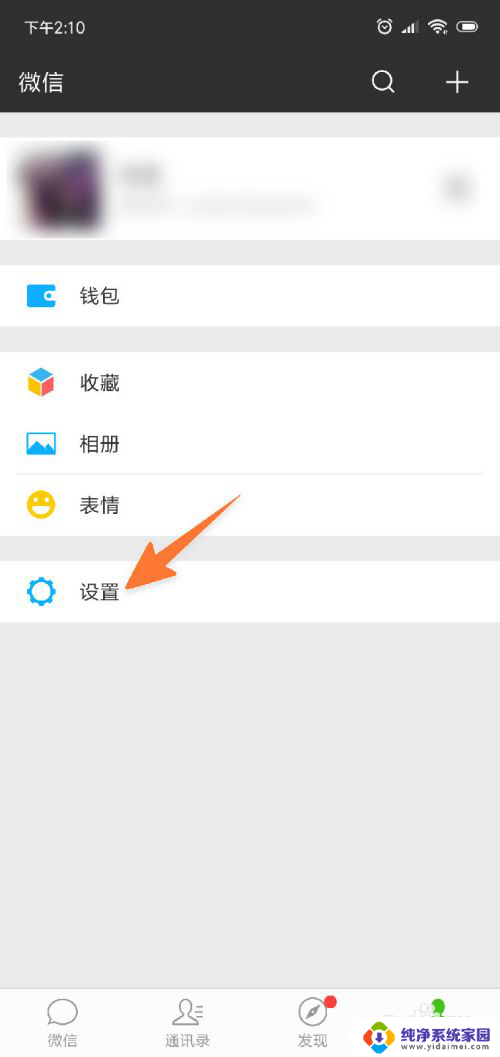
3.接着在打开的页面上,直接点”通用“这一项,其它的不用去看,与此无关。
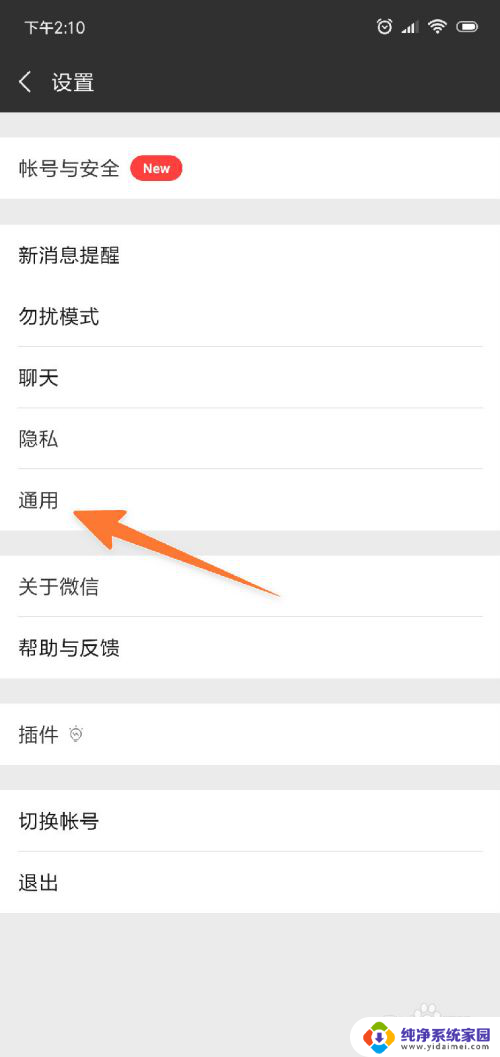
4.点开后,就可以在这里看到一个“字体大小”的子项了,再点击它。
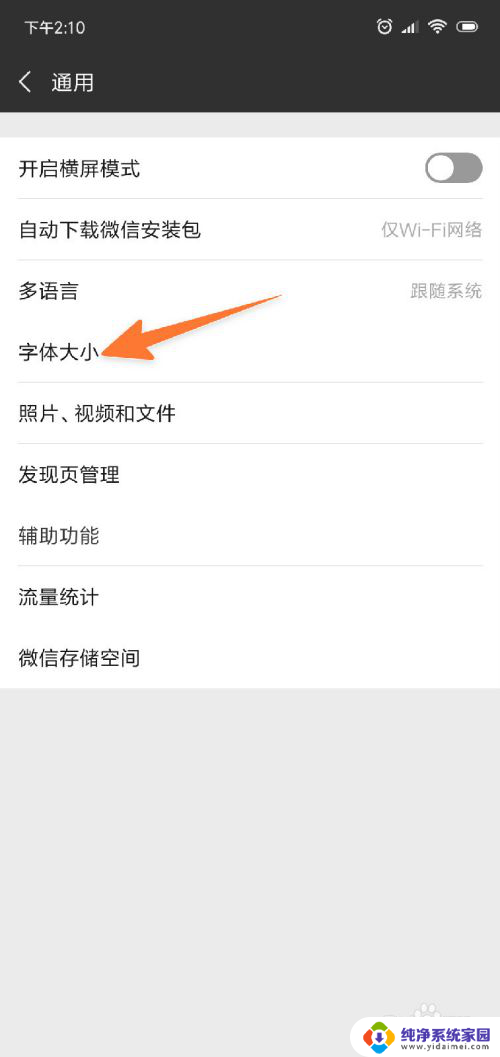
5.现在,就来到了微信字体大小的设置主界面了,现在看到的字号是初始大小。
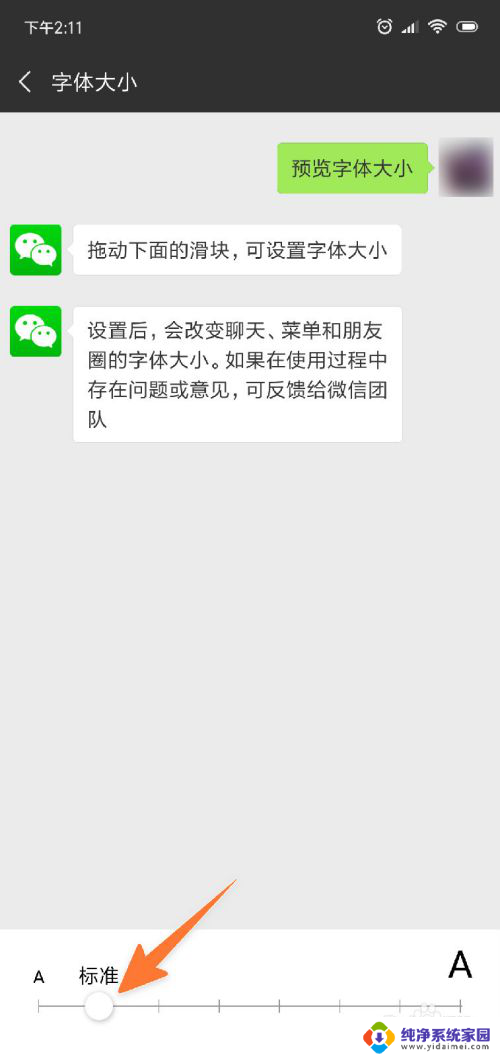
6.如果要把字号变得更大些,那么向左拖动下方的那个圆形滑块。这时,上面预览的字号也会根着变大。
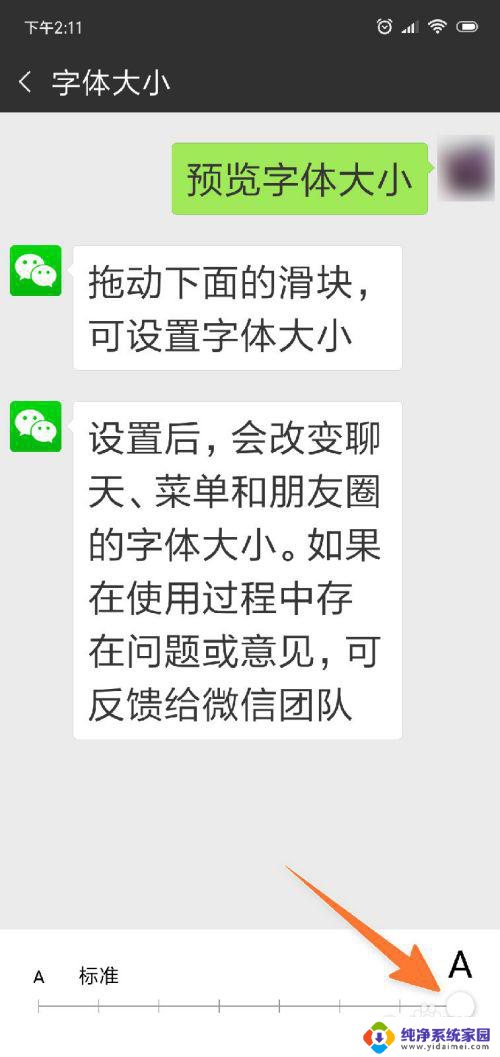
7.在上一步把字号调到需要的大小后,再关闭或点击返回。当再打开微信时,就会发现,微信上所有的文字大小都变得更大了。
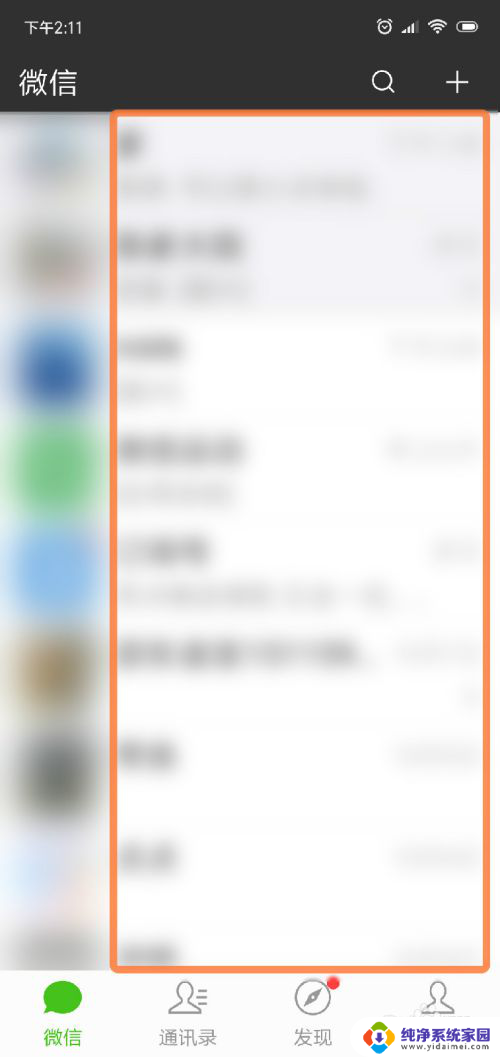
以上是关于如何将微信字体调大的全部内容,如果还有不清楚的用户,可以参考以上小编的步骤进行操作,希望能对大家有所帮助。
微信怎么将字体调大 微信聊天字体怎么放大相关教程
- 怎么把微信字体调大 微信聊天文字怎么放大
- 怎么能把微信字体调大 微信聊天字体怎么调大
- 微信上的字体大小怎么调 微信聊天文字如何放大
- 微信里字体大小在哪里调 微信聊天界面字体怎么调大
- 怎样才能把微信的字体调大一点 微信聊天文字如何放大
- 微信的字体怎么调大小 微信聊天界面字体怎么调整
- 如何改变微信的字体大小 微信聊天字体大小设置步骤
- 微信字体大小怎样设置 微信聊天文字大小设置教程
- 怎么修改微信字体 微信聊天字体怎么调整
- 微信里面怎么把字体调大 微信字体大小调整方法
- 笔记本开机按f1才能开机 电脑每次启动都要按F1怎么解决
- 电脑打印机怎么设置默认打印机 怎么在电脑上设置默认打印机
- windows取消pin登录 如何关闭Windows 10开机PIN码
- 刚刚删除的应用怎么恢复 安卓手机卸载应用后怎么恢复
- word用户名怎么改 Word用户名怎么改
- 电脑宽带错误651是怎么回事 宽带连接出现651错误怎么办